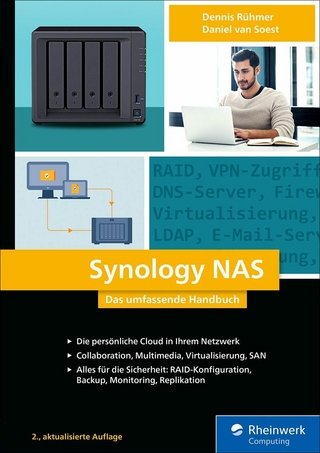Darktable 4 (eBook)
448 Seiten
Rheinwerk Fotografie (Verlag)
978-3-8362-9576-5 (ISBN)
Wer nach einer Open-Source-Alternative zu Adobe Lightroom oder Capture One sucht, kommt um Darktable nicht herum. Lernen Sie, wie Sie mit Darktable 4 Ihre Fotos verwalten, entwickeln und professionell optimieren. Michael Moltenbrey führt Sie ein in die Grundlagen und Funktionsweise der Software. Sie lernen, wie Sie Farbstiche entfernen, Kontraste anpassen, Schärfe und Klarheit verbessern, Bildrauschen reduzieren und vieles mehr. Die zahlreichen Workshops und Profi-Tricks machen dieses Buch zum verlässlichen Begleiter in Ihrem gesamten Bearbeitungsworkflow. Sehen Sie selbst, was Sie mit Darktable 4 aus Ihren Fotos herausholen können!
Aus dem Inhalt:
- Installation unter Windows, macOS und Linux
- Die Benutzeroberfläche kennenlernen und individualisieren
- Fotos und Verzeichnisse in Darktable importieren
- Der Leuchttisch: Fotos sichten, verwalten und wiederfinden
- Die Dunkelkammer: Fotos entwickeln und nachbearbeiten
- Fotos ausrichten, zuschneiden und stürzende Linien korrigieren
- Weißabgleich, Farbanpassungen und Farbprofile
- Die Belichtung anpassen: Histogramm lesen, Tonwerte korrigieren, Gradationskurven verwenden
- Schärfen, Rauschreduzierung und Bildretusche
- Partielle Korrekturen mit Masken
- Fokus Stacking, HDR, Filmsimulationen, Kartenansicht, Tethering u. v. m.
- Fotos exportieren und drucken
4 Importieren von Bildern
Nachdem Sie nun Darktable erfolgreich auf Ihrem Rechner installiert haben und Sie eine erste Vorstellung vom Aufbau der Benutzeroberfläche haben, müssen Sie das Ganze noch mit Leben, sprich Bildern, füllen. Hierfür bietet Ihnen Darktable mehrere Möglichkeiten an. Sie können einzelne Bilder hinzufügen oder ganze Verzeichnisse – vom Rechner oder direkt von einer Kamera oder Speicherkarte.
Bevor Sie sich mit den einzelnen Importmöglichkeiten auseinandersetzen, mache ich Sie in Abschnitt 4.1, »Die Dateiorganisation von Darktable«, damit vertraut, wie Darktable mit Fotos umgeht. Um Ihre Fotos sicher in Darktable verwalten zu können, sollten Sie diese Grundlagen verinnerlicht haben. Anschließend erläutere ich die wichtigsten Importfunktionen, die Sie für den ersten Einstieg benötigen. In Abschnitt 4.3, »Importfunktionen für Fortgeschrittene«, finden Sie schließlich ein paar speziellere Funktionen im Zusammenhang mit dem Bildimport, die Sie für den ersten Einstieg auch überspringen und bei Bedarf nachlesen können.
Kompatible Dateiformate
Darktable unterstützt alle gängigen Bildformate wie JPEG, TIFF und PNG sowie die meisten Raw-Formate der verschiedenen Kamerahersteller wie ARW, CR2, CR3, NEF, ORF, RAF und RAW etc. Eine detaillierte Auflistung der unterstützten Formate finden Sie auf folgender Website:
Sollten Sie eine sehr neue Kamera besitzen, deren Raw-Dateien von Darktable bisher noch nicht gelesen werden, können Sie diese mithilfe eines DNG-Konverters in das verbreitete DNG-Format umwandeln und anschließend in dieser Form in Darktable importieren.
4.1 Die Dateiorganisation von Darktable
In diesem Abschnitt wollen wir uns zunächst einmal anschauen, wie Darktable Ihre Fotos und die dazugehörigen Metadaten verwaltet.
4.1.1 Die Darktable-Datenbank
Das wohl wichtigste Element von Darktable neben den eigentlichen Bildbearbeitungsfunktionen, die Sie in den folgenden Kapiteln noch kennenlernen werden, ist die Datenbank. Diese ist vergleichbar mit den Katalogen in Adobe Lightroom oder Capture One Pro und umfasst und beschreibt im Wesentlichen den Bildkatalog und seinen Aufbau. Sie ist von ihrer Struktur her eine SQLite-Datenbank, die mehrere Tabellen enthält. Bei Wunsch (und entsprechenden Kenntnissen) kann sie mit jedem gängigen SQLite-Programm geöffnet und bearbeitet werden. Die Datenbank enthält alle notwendigen Informationen, die Darktable für einen effizienten Workflow benötigt. So finden sich hierin zahlreiche Metainformationen über die verwalteten Bilder, Vorschaubilder und Ablageorte der Originale.
Anders als man zunächst vermuten könnte, sind in dieser Datenbank nicht die Bilder selbst gespeichert. Darktable überlässt die Verwaltung der Bildablage Ihnen. Dies hat den Vorteil, dass es Ihnen freisteht, wie und wo Sie Ihre Fotos auf Dateisystemebene organisieren wollen. Sie können selbst bestimmen, wie die Ordnerstruktur aussehen soll, in der Sie Ihre Bilder ablegen. Dies erleichtert den Zugriff durch andere Werkzeuge und Programme, die Sie nutzen wollen, ungemein. Ferner können Sie den Ort der Speicherung einfach festlegen. Ob die Fotos lokal auf Ihrem Rechner abgelegt sind oder ihre Heimat auf einer externen Festplatte, etwa einer Netzwerkfestplatte (NAS) oder gar in der Cloud, gefunden haben, interessiert Darktable nicht. Das Programm merkt sich lediglich den Zugriffspfad. Sie werden später noch sehen, dass es kein Problem ist, Fotos an andere Orte zu verschieben.
Darktable zwingt Sie also nicht, Ihre wertvollen Fotos in die Hände eines proprietären Formats zu geben, auf das Sie nur eingeschränkt Einfluss hätten. Die Kontrolle bleibt vollständig bei Ihnen. Ein weiterer Vorteil dieser Art der Verwaltung ist auf den ersten Blick nicht unbedingt ersichtlich. Wie bei jedem komplexeren System kann es zu Fehlern kommen, die eine Datenbank korrumpieren. Dies passiert bei Darktable zwar sehr selten, kann jedoch dazu führen, dass die Datenbank nicht mehr lesbar ist. Wären Ihre Bilder nun in die Datenbank integriert, so wäre es nur mit großem Aufwand möglich, Ihre Fotos wieder zu extrahieren. Die Bilder sind jedoch nicht Teil der Bilddatenbank, und alle wesentlichen Informationen werden – wie Sie noch sehen werden – zusammen mit den Bildern in Begleitdateien gespeichert. Sollte nun der unwahrscheinliche Fall einer fehlerhaften Datenbank auftreten, so genügt ein erneuter Import der Bilder, und alles ist wiederhergestellt. Die Vorteile eines solchen Datenbankkonzepts werden natürlich durch einen etwas erhöhten Verwaltungsaufwand auf Seiten des Benutzers erkauft. Dieser hält sich aber in Grenzen.
Die Darktable-Datenbank finden Sie, sofern nicht anders festgelegt, unter folgendem Pfad:
-
C:/Users/{benutzername}/AppData/Local/darktable/library.db (Windows)
-
~./config/darktable/library.db (Linux und macOS)
Probleme beim Programmaufruf – Datenbank gesperrt
Nutzen Sie Darktable, wird die gerade genutzte Datenbank gesperrt, sodass nur Darktable selbst darauf zugreifen kann. Dies wird getan, um unerwünschte Veränderungen an der Datenbank zu verhindern. Um eine Datenbank zu sperren, schreibt Darktable die Dateien data.db.lock und <bibliotheksname>.lock in das Konfigurationsverzeichnis. Normalerweise wird diese Sperre beim Beenden von Darktable wieder entfernt, indem die beiden Dateien gelöscht werden.
In sehr seltenen Fällen kann es passieren, dass Darktable abstürzt und die Sperre nicht entfernt wird. Versuchen Sie dann, Darktable erneut zu öffnen, erhalten Sie die Fehlernmeldung, dass die Datenbank gesperrt sei bzw. sich in Benutzung befindet. Der erscheinende Fehler kann dann so aussehen: error opening the database lock file for reading. database is locked, probably another process is already using it trying to open the images in the running instance. Oder: Es ist ein Fehler beim Öffnen der Datenbank von library.db aufgetreten. Fehler beim Öffnen der Datenbank-Lock-Datei zum Lesen.
Diese »Sperre« lässt sich einfach wieder entfernen. Sie müssen lediglich beide gegebenenfalls noch vorhandenen Dateien von Hand löschen. Wechseln Sie dazu in die entsprechenden Verzeichnisse, und entfernen Sie die Dateien.
Unter Microsoft Windows:
-
C:/Users/{benutzername}/AppData/Local/darktable/<bibliotheksname>.db.lock
-
C:/Users/{benutzername}/AppData/Local/darktable/data.db.lock
Unter Linux und Apple macOS:
-
~./config/darktable/<bibliotheksname>.db.lock
-
~./config/darktable/data.db.lock
Anschließend lässt sich Darktable wieder problemlos öffnen.
4.1.2 Begleitdateien – das Tor zur Welt
Darktable speichert einige Metainformationen zu den verwalteten Bildern und ihren jeweiligen Bearbeitungen in seiner Datenbank ab. Dies erlaubt einen schnellen Zugriff auf die Informationen. Zudem werden diese Daten in zugehörigen XMP-Begleitdateien (englisch sidecar files) abgelegt. Diese XMP-Dateien werden direkt beim Import der Bilder angelegt und im selben Verzeichnis wie diese gespeichert. Die Namen der XMP-Begleitdateien folgen dabei immer dem gleichen Schema:
-
<name>.<extension>.xmp
Haben Sie etwa ein Bild DSC1753.NEF, so wird beim Import eine XMP-Datei mit dem Namen DSC1753.NEF.xmp angelegt.
Die XMP-Begleitdateien enthalten die gesamte Bearbeitungshistorie der Bilder. Das ist die Voraussetzung dafür, dass Darktable zerstörungsfrei, also nichtdestruktiv arbeiten kann. Das heißt, die Original-Bild- bzw. -Raw-Dateien werden in Darktable niemals verändert. Jede Bearbeitung kann jedoch durch die in den XMP-Dateien gespeicherte Historie nachvollzogen und wiederholt werden.
Bestimmte Informationen werden also sowohl in der Datenbank als auch in der XMP-Begleitdatei gespeichert. Warum diese umständliche doppelte Haltung der Informationen? Die Verwendung von XMP-Dateien ermöglicht unter anderem den leichten Austausch von Fotos mit anderen Werkzeugen. Programme wie Adobe Lightroom oder Capture One Pro können so eingestellt werden, dass sie Informationen ebenfalls in solche Begleitdateien schreiben. Öffnet und bearbeitet man ein Bild mit einem...
| Erscheint lt. Verlag | 8.4.2024 |
|---|---|
| Sprache | deutsch |
| Themenwelt | Mathematik / Informatik ► Informatik ► Grafik / Design |
| ISBN-10 | 3-8362-9576-8 / 3836295768 |
| ISBN-13 | 978-3-8362-9576-5 / 9783836295765 |
| Informationen gemäß Produktsicherheitsverordnung (GPSR) | |
| Haben Sie eine Frage zum Produkt? |
Größe: 49,4 MB
DRM: Digitales Wasserzeichen
Dieses eBook enthält ein digitales Wasserzeichen und ist damit für Sie personalisiert. Bei einer missbräuchlichen Weitergabe des eBooks an Dritte ist eine Rückverfolgung an die Quelle möglich.
Dateiformat: EPUB (Electronic Publication)
EPUB ist ein offener Standard für eBooks und eignet sich besonders zur Darstellung von Belletristik und Sachbüchern. Der Fließtext wird dynamisch an die Display- und Schriftgröße angepasst. Auch für mobile Lesegeräte ist EPUB daher gut geeignet.
Systemvoraussetzungen:
PC/Mac: Mit einem PC oder Mac können Sie dieses eBook lesen. Sie benötigen dafür die kostenlose Software Adobe Digital Editions.
eReader: Dieses eBook kann mit (fast) allen eBook-Readern gelesen werden. Mit dem amazon-Kindle ist es aber nicht kompatibel.
Smartphone/Tablet: Egal ob Apple oder Android, dieses eBook können Sie lesen. Sie benötigen dafür eine kostenlose App.
Geräteliste und zusätzliche Hinweise
Buying eBooks from abroad
For tax law reasons we can sell eBooks just within Germany and Switzerland. Regrettably we cannot fulfill eBook-orders from other countries.
aus dem Bereich